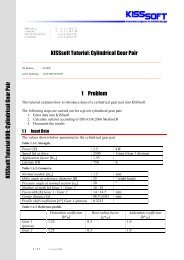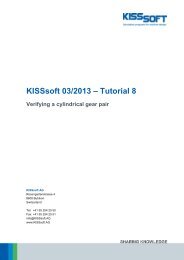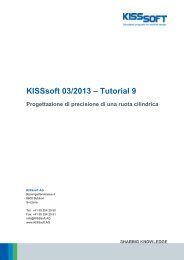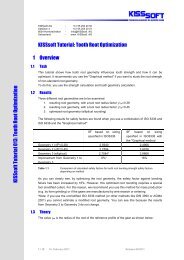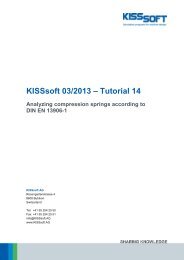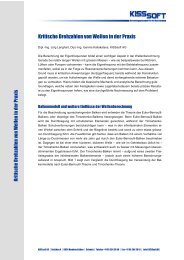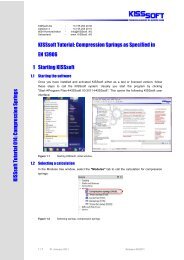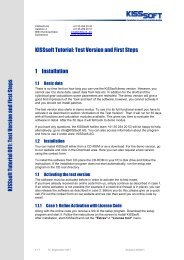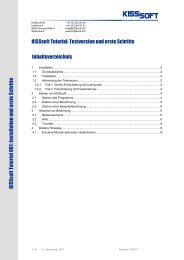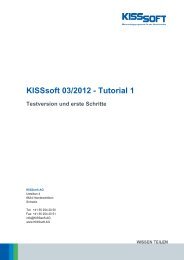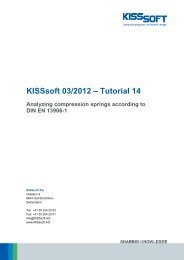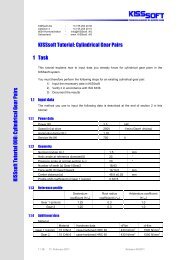KISSsoft Tutorial: Zahnformoptimierung ... - KISSsoft AG
KISSsoft Tutorial: Zahnformoptimierung ... - KISSsoft AG
KISSsoft Tutorial: Zahnformoptimierung ... - KISSsoft AG
Sie wollen auch ein ePaper? Erhöhen Sie die Reichweite Ihrer Titel.
YUMPU macht aus Druck-PDFs automatisch weboptimierte ePaper, die Google liebt.
<strong>KISSsoft</strong> <strong>Tutorial</strong> 011: <strong>Zahnformoptimierung</strong>, Zahnformmodifikationen<br />
<strong>KISSsoft</strong> <strong>AG</strong> - +41 55 254 20 50<br />
Uetzikon 4 - +41 55 254 20 51<br />
8634 Hombrechtikon - info@<strong>KISSsoft</strong>.<strong>AG</strong><br />
Switzerland - www.<strong>KISSsoft</strong>.<strong>AG</strong><br />
<strong>KISSsoft</strong> <strong>Tutorial</strong>: <strong>Zahnformoptimierung</strong>,<br />
Zahnformmodifikationen, insbesondere für Kunststoff-,<br />
Sinter-, drahterodierte und formgeschmiedete Zahnräder<br />
1 Einleitung<br />
1.1 Zusammenfassung der Auslegungsstrategie<br />
In dieser Anleitung wird die Strategie zur optimalen Auslegung von Zahnrädern, welche in<br />
Formen (Spritzguss, Sintern, Form-Schmieden usw.) hergestellt werden, beschrieben. In der<br />
Berechnungssoftware <strong>KISSsoft</strong> sind diese speziellen Methoden für die Auslegung und<br />
Optimierung von Zahnrädern aus Formen integriert.<br />
Der Ablauf einer Auslegung umfasst folgende Schritte:<br />
- Festlegen der ungefähren Grösse (Modul, Zahnbreite,..) über Festigkeitsberechnung<br />
- Abmasse festlegen<br />
- Zahnhöhe optimieren (Ziel: Effektive Profilüberdeckung 2.0 erreichen mit Berücksichtigung<br />
von Kopfrundung, Einlaufkurve zur Geräuschreduktion)<br />
- Kopfkanten verrunden<br />
- Einlaufkurve/Profilkorrektur optimieren (Ziel: Geräuschreduktion, Verbesserung<br />
Verschleiss-Sicherheit)<br />
- Fusskontur optimieren (Erhöhen der Fuss-Festigkeit)<br />
- Form für die Herstellung ermitteln<br />
1.2 Einleitung<br />
Zahnräder werden vermehrt aus Kunststoffen hergestellt, da durch die Entwicklung von neuen<br />
Werkstoffen eine zunehmend höhere Tragfähigkeit erreichbar ist. Die Eigenschaften von<br />
Kunststoffen lassen sich in viel grösseren Bereichen als bei Stahl variieren; dies erlaubt es<br />
zielgerecht für den gewünschten Anwendungsfall den optimalen Kunststoff zu wählen. Dabei<br />
zählen zu den wichtigsten Eigenschaften bei der Auslegung eines Zahnradpaares die<br />
Tragfähigkeit, Verschleissbeständigkeit, Dämpfungsverhalten, Steifigkeit sowie die Geräuschentwicklung.<br />
Normalerweise werden metallische Zahnräder im Abwälzverfahren hergestellt, solche aus<br />
Kunststoff hingegen in Spritzgussformen gespritzt. Wenn die Spritzgussform im<br />
Drahterodierverfahren hergestellt wird, kann die Zahnform ohne zusätzliche Kosten optimiert<br />
werden; beim Abwälzverfahren ist dies nur mit teuren Sonderwerkzeugen möglich.<br />
Andererseits lässt sich durch das Spritzgiessen des Kunststoffs keine gute<br />
Verzahnungsqualität erreichen; ein Problem, das wiederum durch spezifische Massnahmen<br />
entschärft werden kann. Entsprechend modifizierte Zahnräder werden in der Fachliteratur auch<br />
als Hybrid-Verzahnungen bezeichnet.<br />
1 / 28 13. September 2011 Release 03/2011
In der Berechnungssoftware <strong>KISSsoft</strong> sind viele spezielle Methoden für die Auslegung und<br />
Optimierung von Kunststoff-Zahnrädern integriert. Die angebotenen Prozeduren sind voll in ein<br />
umfangreiches, modernes Softwarekonzept eingebunden; damit lassen sich Standard- wie<br />
auch Hybrid-Verzahnungen entwickeln und kontrollieren.<br />
2 Auslegung der Zahngeometrie<br />
2.1 Einleitung<br />
Die Zahngeometrie kann durch unterschiedliche Massnahmen verändert werden, um optimale<br />
Verhältnisse im Zahneingriff zu erreichen. Je nach der Gewichtung der zu erreichenden Ziele<br />
wie Lärm- oder Schwingungsarmut, Festigkeit, Schlupf, Steifigkeit, Laufgleichmässigkeit ist die<br />
eine oder andere Massnahme mit Priorität zu wählen.<br />
Vor dem Beginn einer nachfolgenden Optimierung wird empfohlen, die folgenden<br />
Voreinstellungen zu treffen:<br />
2.2 Kopfverrundung<br />
Bei Zahnformen für den Formenbau müssen die Zahnkopf-Kanten verrundet werden, da Ecken<br />
beim Spritzguss nie sauber ausgebildet werden. Diese Eingabe ist von Vorteil bereits in der<br />
Haupt-Maske bei Rad 1 und Rad 2 einzugeben. Damit werden dann alle wesentlichen Daten<br />
(wie Überdeckung,…) mit Berücksichtigung der Kopfrundung berechnet.<br />
Dies wird nun an einem Beispiel illustriert: In <strong>KISSsoft</strong> steht eine <strong>Tutorial</strong>datei für diese<br />
Berechnung zur Verfügung, „<strong>Tutorial</strong> - 011“. Diese Datei ist in der Stirnradpaarberechnung zu<br />
öffnen:<br />
Abbildung 2.1 Öffnen der Stirnradpaarberechnung und öffnen der <strong>Tutorial</strong>datei<br />
2 / 28 13. September 2011 Release 03/2011
Abbildung 2.2 Beispieldatei für Kunststoffzahnräder, nach Ausführen von „Σ“<br />
Wird in der Symbolleiste auf das Symbol geklickt oder „F5“ gedrückt, wird die vorliegende<br />
Verzahnung gerechnet. Die Überdeckung beträgt ohne Kopfverrundung 1.6680. Die Zahnform<br />
wird unten rechts grafisch veranschaulicht. Die Anzeige kann auch herausgelöst und frei<br />
bewegt werden (Siehe Markierung rechts unten in Abbildung 2.2).<br />
Abbildung 2.3 Zahnformdarstellung<br />
Hier soll nun die Zahnform lokal gespeichert werden, dazu ist der „Property browser“ (1) zu<br />
öffnen. Die Zahnform von Rad 1 zu aktivieren (2) der Button „Speichern“ (3) zu drücken. Es<br />
öffnet sich ein Informationsfenster. Dort können optional Veränderungen (z. Bsp. zur Farbe)<br />
und Einträge vorgenommen werden (4). Mit Drücken von „OK“ (5) wird die Zahnform von Rad 1<br />
gespeichert. Um die Zahnform von Rad 2 zu speichern ist das gleiche Vorgehen erforderlich.<br />
3 / 28 13. September 2011 Release 03/2011
Damit können die im Folgenden vorgenommenen Veränderungen der Zahnform sichtbar<br />
gemacht werden. Anschliessend kann der „Proberty browser“ geschlossen werden.<br />
Abbildung 2.4 Zahnform speichern<br />
Die Kopfverrundung wird unter dem Reiter „Korrekturen“ (siehe oberste Markierung in<br />
Abbildung 2.5) für Rad 1 und Rad 2 wie folgt definiert:<br />
Abbildung 2.5 Definition der Kopfverrundung, hier 2mm Radius<br />
Durch erneutes Berechnen (durch Klicken auf ) wird die Rundung übernommen. Wird nun<br />
die Grafik genau betrachtet ist die Verrundung an den Zähnen sichtbar. Ebenfalls gezeigt (in<br />
schwarzer/grüner bzw. blauer Farbe) wird die ursprüngliche Zahnform.<br />
4 / 28 13. September 2011 Release 03/2011
Abbildung 2.6 Verrundeter Zahnkopf<br />
Wichtiger Hinweis:<br />
Durch die Speicherung der Zahnform sind auch alle vorherigen Berechnungsoperationen aktiv.<br />
Gegebenenfalls kann es besser sein die gemachten Veränderungen durch Aktivieren und<br />
Deaktivieren der einzelnen Berechnungsschritte zu verfolgen.<br />
Die Grafikeigenschaften kann man zurücksetzen. Das erfolgt automatisch, wenn im<br />
Geometriefenster die Darstellung gewechselt wird. Eine andere Möglichkeit ist über „Extras“<br />
„Konfigurationstool“ im Reiter „Einstellungen“ bei „Grafiken“ „Löschen“ drücken.<br />
Abbildung 2.7 „Grafikeigenschaften“ zurücksetzen<br />
Ein Warnhinweis wird ausgegeben. Die Zahnform wird in den nächsten Schritten noch weiter<br />
modifiziert, deshalb kann dieser Hinweis hier mit „OK“ zu quittiert werden.<br />
Abbildung 2.8 „Warnhinweis Zahnbiegung“<br />
Anmerkung:<br />
Abstellmassnahmen dafür sind beispielsweise eine Flankenspielvergrösserung, eine<br />
Profilmodifikationen oder geänderte Werkstoffe.<br />
5 / 28 13. September 2011 Release 03/2011
Abbildung 2.9 Alle Berechnungsoperationen aktivieren<br />
In der Hauptmaske ist nun der berechnete Wert für die Überdeckung auf 1.3639 gesunken:<br />
Abbildung 2.10 Abnahme der Überdeckung infolge der Kopfverrundung<br />
2.3 Mindestzahndicke am Kopf<br />
Die erforderliche Mindest-Zahndicke am Kopf ist standardmässig in <strong>KISSsoft</strong> auf 0.2*Modul<br />
eingestellt. Für Kunststoff-Zahnräder (mit Kopfkanten-Verrundung) ist dieser Wert eher tief,<br />
vernünftiger ist 0.4*Modul. Diese Vorgabe wird unter „Modulspezifische Einstellungen“ im<br />
Blatt „Allgemein“ eingestellt:<br />
6 / 28 13. September 2011 Release 03/2011
Abbildung 2.11 Vorgabe für die erforderliche Mindestzahndicke am Kopf in den modulspezifischen<br />
Einstellungen<br />
Wesentliche und wirkungsvolle Massnahmen für die Geometrie-Optimierung sind:<br />
2.4 Geometrie-Veränderung bei vorgegebenem Bezugsprofil<br />
Die Geometrie des Zahneingriffs kann durch Variieren von Modul, Eingriffswinkel,<br />
Schrägungswinkel und Profilverschiebung bei gegebenem Bezugsprofil sehr stark verändert<br />
werden. Insbesondere bei schrägverzahnten Stirnrädern kann damit in den meisten Fällen<br />
bereits eine optimale Lösung gefunden werden. Als leistungsfähiges Software-Werkzeug dient<br />
hierzu die Feinauslegung der <strong>KISSsoft</strong>-Programme, die für diese Problemstellung eine<br />
Zusammenstellung aller möglichen Lösungen erzeugt und nach den zu erreichenden Zielen<br />
klassifiziert.<br />
Die Feinauslegung rufen Sie über „Berechnung Feinauslegung“ auf. Genaueres finden Sie<br />
dazu im <strong>KISSsoft</strong> <strong>Tutorial</strong> 009.<br />
Die Maske der Feinauslegung:<br />
Abbildung 2.12 Stirnrad-Feinauslegung<br />
7 / 28 13. September 2011 Release 03/2011
2.5 Geometrie- Veränderung durch Variation des Bezugsprofils<br />
Eine Bezugsprofilveränderung (normalerweise eine Vergrösserung der Zahnhöhe) ergibt eine<br />
Veränderung der Profilüberdeckung. Für lärmarme und gleichmässig laufende Verzahnungen<br />
ist eine Profilüberdeckung von 2,0 (oder etwas höher) anzustreben. Damit kann der<br />
Steifigkeitssprung beim Wechsel von Einzel- auf Doppeleingriff minimiert werden. Durch ein<br />
entsprechendes Bezugsprofil kann die gewünschte Überdeckung erreicht werden, allerdings<br />
treten dann meistens Eingriffsstörungen beim Abwälzen der Zahnräder auf. Die möglichen<br />
Lösungen sind deshalb begrenzt. Um dieses Problem effizient bearbeiten zu können, bietet die<br />
zuvor erwähnte <strong>KISSsoft</strong>-Feinauslegung als Zusatzoption die Möglichkeit, selbständig alle<br />
möglichen Lösungen mit einer vorgeschriebenen Soll-Profilüberdeckung auszuwählen und<br />
anzuzeigen.<br />
Diese Methode aktivieren Sie, indem Sie in der Maske „Stirnrad Feinauslegung“ den Reiter<br />
„Vorgaben II“ anwählen und so in die entsprechende Maske gelangen:<br />
Abbildung 2.13 Hochverzahnung auslegen<br />
Hier müssen Sie „Hochverzahnung auslegen“ aktivieren.<br />
Die gewünschte Profilüberdeckung kann direkt vorgegeben werden oder es wird ein<br />
vordefinierter Wert übernommen. Dieser wird im Hauptmenu unter „Berechnung<br />
Einstellungen“ im Reiter „Auslegungen“ eingestellt.<br />
2.6 Eliminieren des Eintrittstosses durch Korrektur der Zahnform<br />
Beim Abwälzen eines Zahnradpaares tritt beim Kontakt von zwei neu in den Eingriff<br />
kommenden Zähnen der so genannte Eintrittstoss auf. Dieser Stoss erzeugt Lärm und ist umso<br />
grösser, je ungenauer die Eingriffsteilung und je grösser die Deformation der Zähne unter Last<br />
ist. Bei Kunststoff-Zahnrädern wird deshalb die Evolvente im Kopfbereich durch eine<br />
Eingleitkurve (Profilkorrektur) modifiziert. Bei Rädern aus metallischen Werkstoffen wird diese<br />
Massnahme Profilkorrektur am Kopf genannt, da sie dort wegen der viel höheren Steifigkeit im<br />
Betrag wesentlich kleiner ist. Normalerweise wird die Eingleitkurve bei beiden Rädern am Kopf<br />
ausgeführt; als Variante (z.B. bei Zahnstangen-Trieben) kann die Korrektur nur an einem Rad,<br />
dann aber im Kopf- und im Fussbereich, ausgeführt werden. Die Eingleitkurve besteht<br />
vorteilhaft aus drei enger werdenden Kreisbögen, die von <strong>KISSsoft</strong> auf Anwahl hin selbständig<br />
berechnet und in die Zahnform integriert werden.<br />
8 / 28 13. September 2011 Release 03/2011
Es gibt zwei Möglichkeiten in <strong>KISSsoft</strong>, um Profilkorrekturen einzugeben<br />
A) Über den Reiter „Korrekturen“<br />
Diese Option ist neu ab Version 03-2008.<br />
Im Reiter „Korrekturen“ können lineare und kreisbogenförmige Korrekturen am Kopf<br />
und/oder am Fuss eingegeben werden.<br />
Der Vorteil ist, dass die so eingegebenen Korrekturen im Hauptprotokoll dokumentiert sind<br />
und auch übersichtlicher und schneller eingegeben werden können.<br />
Wir empfehlen, ab Version 03-2008 diese Variante zu verwenden. Das Vorgehen wird in<br />
einem anderen <strong>Tutorial</strong> beschrieben werden. Hier wird anschliessend das Vorgehen nach B)<br />
beschrieben.<br />
B) Im Reiter „Zahnform“ (wie bisher)<br />
Die Eingabe und Berechnung von Kopfrücknahmen und Eingleitkurven erfolgt innerhalb der<br />
Zahnformberechnung. Dazu den Reiter „Zahnform“ aufrufen:<br />
Abbildung 2.14 Zahnformberechnung<br />
Mit der voreingestellten Berechnungsoperation ‚automatic’ werden die Werkzeugdaten zur<br />
Generierung der Zahnform automatisch aus dem in der Hauptmaske definierten Bezugsprofil<br />
erzeugt.<br />
Durch rechten Mausklick auf ‚automatic’ wird ein Auswahlmenü von möglichen<br />
Berechnungsoperationen angezeigt, mit linkem Mausklick kann dann die entsprechende<br />
Operation zugefügt werden.<br />
9 / 28 13. September 2011 Release 03/2011
Abbildung 2.15 Mögliche Operationen der Zahnform Rad1<br />
Abbildung 2.16 Berücksichtigung der Kopfrundung desaktivieren am Rad1<br />
Die Kopfrundung darf nicht automatisch erzeugt werden. Wie in diesem Fall, wenn weitere<br />
Zahnformmodifikationen vorgesehen sind (z.B. Profilkorrektur) darf die Kopfrundung erst als<br />
letzte Operation ausgeführt werden. Der Flag ist deshalb hier zu löschen.<br />
Nach der geometrischen Auslegung der Zahnrad-Grunddaten wird die Modifikation der<br />
Evolvente im Kopfbereich durchgeführt. Hierfür sind verschiedene Methoden in der Software<br />
integriert. Zur Auswahl stehen: Lineare oder progressive Profilkorrektur, Einlaufkurve aus drei<br />
Kreisbogen nach H. Hirn [1]; jeweils kombinierbar mit Kopfkantenbruch oder Kopfrundung. Die<br />
Vorgaben dazu sind die Korrekturhöhe (Durchmesser, bei welchem die Korrektur beginnt) und<br />
die Kopfrücknahme. Für beide Werte besteht eine Auslegungsfunktion, welche auf Grund der<br />
Profilüberdeckung, der Verzahnungsqualität, des Werkstofftyps (Kunststoff oder Metall), der<br />
Steifigkeit und der Belastung optimale Werte vorschlägt. Durch Veränderung des „Faktors für<br />
Kopfrundung“ kann sogar die Form der Kurve (bei Option ‚Progressive Profilkorrektur’) vom<br />
Benutzer eingestellt werden!<br />
Mit der progressiven Profilkorrektur können die Länge der Überdeckung und die lokalen<br />
Schmiereigenschaften gegenüber einer Verzahnung mit linearer Profilkorrektur verbessert<br />
werden. Die Formeln für diese Profilkorrekturen ergeben sich wie folgt:<br />
Lineare Korrektur:<br />
s(r) = Ca * r /rK<br />
Progressive Korrektur: s(r) = Ca * (r / rK) Exp<br />
s Profilrücknahme (Zahndickenveränderung)<br />
r Radius eines beliebigen Punktes der Zahnform<br />
Ca Profilrücknahme am Kopfkreis<br />
r ra – r<br />
rK ra – raK<br />
ra Kopfkreis-Radius<br />
raK Radius, bei welchem die Korrektur beginnt<br />
Exp = Verstärkungsfaktor/5<br />
10 / 28 13. September 2011 Release 03/2011
Verstärkungsfaktor: Bereich 1-20, normalerweise im Bereich 5..10<br />
(kann eingegeben werden)<br />
Abbildung 2.17 Arten von Profilkorrekturen<br />
Der Auslegen Button rechts vom Eingabefeld „Modifikation ab Durchmesser“ erlaubt es<br />
Ihnen vom Programm einen vernünftigen Vorschlag für Beginn und Grösse der Kopfrücknahme<br />
zu erhalten.<br />
Abbildung 2.18 Vorschlag Kopfrücknahme<br />
Bei der Herstellung von Zahnrädern in Formen (Spritzguss oder Sintern) ist es wichtig, allfällige<br />
Ecken zu runden. Der Rundungsradius am Kopf kann unabhängig von der gewählten<br />
Profilkorrektur eingegeben werden. Für den Rundungsradius am Kopf kann die zusätzliche<br />
Option „Kopfrundung zufügen“ eingefügt werden.<br />
Abbildung 2.19 Kopfrundung zufügen<br />
Den besten Verstärkungsfaktor müssen Sie ausprobieren. Sie können das Fenster des<br />
Zahneingriffs aus der Maske herauslösen (Markierung unten rechts) um Zahneingriff und die<br />
Zahnform genauer anzusehen.<br />
Um unterschiedliche Einstellung bei der Modifikation der Zahnform zu vergleichen ist die<br />
zuletzt berechnete Zahnform wie in Abbildung 2.4 gezeigt zu speichern.<br />
11 / 28 13. September 2011 Release 03/2011
Abbildung 2.20 Vergleich der Zahnkopfmodifikation<br />
Zuerst ist in der Hauptmaske der Reiter „Zahnform“ zu aktivieren. Die gespeicherte, aktive<br />
Berechnung hatte im Berechnungsschritt für die „Progressive Profilmodifikation“ den<br />
„Faktor für Kopfrundung“ 18 und im Berechnungsschritt „Kopfrundung zufügen“ eine<br />
„Kopfrundung“ von r=1mm. Die Berechnung wird nochmals durchgeführt, dabei ist jetzt der<br />
„Faktor für Kopfrundung“ 10 und die „Kopfrundung“ beträgt r=2mm.<br />
2.7 Optimierung des Zahnfusses<br />
Die Dauerbruch-Sicherheit wird durch einen grossen Radius im Übergang von der Evolvente in<br />
den Fusskreis wesentlich erhöht. Durch die Zahnradherstellung im Abwälzverfahren entsteht<br />
auch bei gut gerundetem Kopf des Werkzeuges nicht immer eine optimale Rundung. Durch<br />
eine entsprechende Modifikation, die natürlich nur unterhalb des genutzten Evolventenbereichs<br />
ausgeführt werden darf, kann die Sicherheit wesentlich gesteigert werden.<br />
Die Modifikation kann SEHR nützlich sein, wenn ein Unterschnitt im Zahnfuss eliminiert werden<br />
soll (siehe die untenstehende Abbildung).<br />
Auch diese Modifikation kann von <strong>KISSsoft</strong> automatisch ausgeführt werden.<br />
Die Eingabe und Berechnung von optimierten Zahnfussrundungen erfolgt innerhalb der<br />
Zahnformberechnung über ‚Elliptische Fussmodifikation’ exakt analog zu den Kopfrücknahmen<br />
wie in 2.6. beschrieben.<br />
Abbildung 2.21 Fussform ohne (schwarz, mit Unterschnitt) und mit (blau) Optimierung<br />
12 / 28 13. September 2011 Release 03/2011
Wichtig: In Kombination mit einer Einlaufkurve oder Kopfrundung am Gegenrad kann der<br />
Beginn der Fussrundung auch oberhalb des rechnerischen Fussformkreises angesetzt werden.<br />
In diesem Fall ist unbedingt das Abwälzen zu kontrollieren (siehe nächster Abschnitt).<br />
2.8 Kontrolle des Abwälzens<br />
Nach Durchführung der <strong>Zahnformoptimierung</strong> ist es sehr empfehlenswert, genau das korrekte<br />
Abwälzen der Zahnräder zu überprüfen. Der Kontakt zwischen den Zahnrädern sollte immer im<br />
Bereich der eigentlichen Evolvente stattfinden. Insbesondere ein Eindringen des Zahnkopfes<br />
im Fussbereich des Gegenrades ist sehr schädlich. Die Kontrolle sollte mit dem minimalen<br />
Achsabstand durchgeführt werden (und sicherheitshalber auch mit dem maximalen). Der<br />
Achsabstand wird direkt im Fenster eingegeben.<br />
Eine gute Hilfe zur Kontrolle des korrekten Abwälzens ist die Funktion ‚Kollisionsprüfung’.<br />
Durch setzen des Hakens wird die Kollisionsprüfung aktiviert. Anschliessen wird die Flanke<br />
rechts oder links mit Hilfe des entsprechend Symbols „Flanke links bzw. rechts“<br />
angelegt. Berühren sich die Flanken, so wird dort ein schwarzes Viereck angezeigt. Bei einer<br />
Kollision ist das Viereck rot.<br />
Abbildung 2.22 Kollisionsprüfung aktivieren<br />
Durch Drücken des Symbols<br />
eingeblendet und man kann die Kollisionsprüfung aktivieren.<br />
„Eigenschaften“ werden rechts die Grafik Einstellungen<br />
Abbildung 2.23 Kollisionsprüfung<br />
‚Crash’<br />
Korrektes berühren<br />
13 / 28 13. September 2011 Release 03/2011
2.9 Kontrolle des Klemmens der Zahnräder<br />
Ein Klemmen der Zahnräder wird durch entsprechende Zahndickenabmasse (wie in Abschnitt<br />
4 beschrieben) vermieden. Wenn das Zahndickenabmass nicht so gross gemacht werden<br />
kann, wie theoretisch notwendig (weil z.B. die Rest-Zahndicke viel zu klein würde) oder wenn<br />
aus andern Gründen ein Klemmen durch Zusammenfahren der Zahnräder vorkommen kann,<br />
so ist eine wichtige Kontrolle zu machen:<br />
Beim Zusammenfahren der Zahnräder sollen diese zwischen den Zahn-Flanken klemmen<br />
bevor der Kopf im Fusskreis anstösst (Bei Flankenspiel 0.0 muss noch ein Mindest-Kopfspiel<br />
bestehen bleiben.) Dies ist ein wichtiger Hinweis aus der Praxis, da Anstossen im Fuss<br />
gravierender ist als Klemmen zwischen den Flanken.<br />
In <strong>KISSsoft</strong> wird das direkt im Fenster ‚Zahneingriff’ durchgeführt, indem der Achsabstand so<br />
lange verkleinert wird bis das Flankenspiel aufgehoben ist. In diesem Zustand muss noch Spiel<br />
zwischen Kopf des einen und Fusskreis des andern Zahnrades vorhanden sein!<br />
Abbildung 2.24 Hier ein SCHLECHTES Beispiel: Bei aufgehobenem Flankenspiel steht der Kopf von Rad 1<br />
bereits tief im Fussbereich von Rad2!<br />
14 / 28 13. September 2011 Release 03/2011
3 Festigkeitsberechnung<br />
3.1 Einleitung<br />
Für die Auslegung und Optimierung von Zahnrädern ist die Berechnung der Zahnfuss-,<br />
Flanken- und Verschleiss-Sicherheit bei der projektierten Lebensdauer von grosser Bedeutung.<br />
Ebenso wie bei Stahl sind bei Kunststoffen die Werkstoffkennwerte (Zahnfuss-Schwellfestigkeit<br />
und Flankenfestigkeit) von der Lastwechselzahl abhängig. Hinzu kommt jedoch eine sehr<br />
starke Abhängigkeit von der Temperatur und von der Schmierungsart (Öl, Fett oder<br />
Trockenlauf).<br />
Während bei Stahl für die Zahnfuss-Festigkeitsberechnung ein einziger Wert (z.B. Zahnfuss-<br />
Schwellfestigkeit [ Flim ] von 17 CrNiMo6: 525 N/mm2) genügt, benötigt man für Kunststoff<br />
mehrere Diagramme. In <strong>KISSsoft</strong> werden diese Daten in Tabellen hinterlegt, je eine für Öl,<br />
Fett-Schmierung oder Trockenlauf. Diese Daten werden bei der Berechnung automatisch<br />
verarbeitet. Damit können die Werkstoffdaten sehr einfach vom Benutzer modifiziert werden.<br />
Hinweise entnehmen Sie unserem Handbuch u.a. in den Kapiteln „Werkstoffe für Zahnräder“,<br />
„Kunststoff nach VDI 2545 …“, „Kunststoffe“.<br />
3.2 Eingabe von eigenen Daten für Kunststoff<br />
Es stehen in <strong>KISSsoft</strong> einige wenige Kunststoffe in der Materialdatenbank zur Verfügung. Sind<br />
eigene Kunststoffdaten bekannt, können diese wie folgt in der <strong>KISSsoft</strong> Datenbank abgelegt<br />
werden, hier am Beispiel des bereits vorhandenen Werkstoffes POM gezeigt:<br />
Datenbanktool über „Extras“-> “Datenbanktool“ starten, Materialdatenbank öffnen, und<br />
Daten für Zahnradberechnung aktivieren:<br />
Abbildung 3.1 Öffnen der Zahnradwerkstoffdatenbank<br />
Soll ein neuer Werkstoff erzeugt werden, muss diese zuerst der Werkstoffdatenbank zu<br />
Verfügung gestellt werden. Über „Werkstoff Basisdaten“ werden diese Basisdaten definiert.<br />
Durch Drücken von „+“ wird ein neuer Datensatz zum Bearbeiten generiert. Hat man vorher<br />
ein Material markiert, werden diese Daten im neuen Datensatz mit übernommen und eine neue<br />
Werkstoffbezeichnung wird angelegt.<br />
15 / 28 13. September 2011 Release 03/2011
Abbildung 3.2 Generieren eines neuen Datensatzes<br />
Im Folgenden wird am Beispiel des (bereits in <strong>KISSsoft</strong> vorhandenen) Werkstoffes POM<br />
gezeigt, welche Angaben getroffen werden müssen. Es sind dies einmal die „Werkstoff<br />
Basisdaten“ und die modulspezifischen Daten hier für „Werkstoff Zahnräder“<br />
Abbildung 3.3 „Werkstoff Basisdaten“<br />
modulspezifische Daten „Werkstoff Zahnräder“ zum Kunststoff<br />
Die wichtigste Information ist der Eintrag unter „Datei für Wöhlerlinie“, siehe Markierung in<br />
Abbildung 3.3. Hier wird der Name der Datei eingetragen, in der temperatur- und<br />
schmierstoffabhängige Daten abgelegt sind. Diese Datei ist im Installationsverzeichnis<br />
(typischerweise C:\Programme\<strong>KISSsoft</strong>-03-2011\ext\dat) abzulegen:<br />
Abbildung 3.4 Speicherort für eigene Kunststoffdaten<br />
Für den neu einzugebenden Werkstoff ist nun eine eigene Datei (Namen frei wählbar)<br />
anzulegen. Dazu wird am besten eine vorhandene Kunststoff Datei kopiert (z.B. die Datei<br />
Z014-100.DAT für POM), umbenannt und editiert.<br />
16 / 28 13. September 2011 Release 03/2011
Auszug aus Z014-100.DAT (für POM): Elastizitätsmodul<br />
(Eindimensionale Tabelle mit E-Modul in Abhängigkeit der Temperatur)<br />
:TABLE FUNCTION ElastizitatsModul<br />
INPUT X ZahnTempFuss TREAT LINEAR<br />
DATA<br />
-20 0 20 40 60 80 100 120<br />
4400 3950 3500 2950 2400 1800 1400 950<br />
END<br />
Auszug aus Z014-100.DAT (für POM): Flankenfestigkeit bei Ölschmierung<br />
(Zweidimensionale Tabelle mit sig.Hlim in Abhängigkeit der Temperatur: Spalten und der<br />
Lastwechselzahl: Zeilen)<br />
-- Daten für Flankenfestigkeit bei Ölschmierung<br />
-- Aus Niemann, Bild 22.4/4, für PA66, ölgeschmiert<br />
:TABLE FUNCTION FlankenSigHNOel<br />
INPUT X ZahnTempFlanke TREAT LINEAR<br />
INPUT Y Lastwechsel TREAT LOG<br />
DATA<br />
20 40 60 80 100 120<br />
0 120 115 108 99 91 76<br />
1E5 120 115 108 99 91 76<br />
1E6 95 90 85 78 68 57<br />
1E7 70 67 63 58 50 40<br />
1E8 52 50 47 44 37 28<br />
1E9 45 42 40 38 32 25<br />
1E10 43 41 38 36 30 24<br />
1E11 43 41 38 36 30 23<br />
1E99 43 41 38 36 30 23<br />
END<br />
3.3 Festigkeitsberechnung mit Berücksichtigung der effektiven Zahnform<br />
Die Berechnung der Zahnfussfestigkeit nach der Standard-Methode von VDI 2545, DIN 3990,<br />
ISO 6336 oder <strong>AG</strong>MA 2001 verwenden ein vereinfachtes Modell zur Berechnung der<br />
Zahnfuss-Spannung, indem in einem vorbestimmten Querschnitt (beim Punkt mit den 30 Grad-<br />
Tangente am Zahnfuss bei DIN oder ISO) die Spannung berechnet wird. Dieser Querschnitt<br />
kann jedoch bei Zahnrädern mit stark von 20 Grad abweichendem Eingriffswinkel oder bei<br />
nachoptimierten Fussrundungen (siehe unten) weit von dem am höchsten beanspruchten<br />
Querschnitt wegliegen. Die ‘Graphische Methode’ in <strong>KISSsoft</strong> (nach dem von Obsieger in ‘Die<br />
Konstruktion’ beschriebenen Verfahren) führt deshalb die Berechnung, exakt nach den<br />
entsprechenden Formeln der gewählten Rechenmethode (YF und YS nach DIN, ISO, <strong>AG</strong>MA),<br />
in ungefähr 50 Querschnitten im ganzen Fussbereich von Mitte Zahnhöhe bis zum Fuss durch<br />
und ermittelt so denjenigen Querschnitt mit der grössten Biegespannung. Diese Daten werden<br />
dann in die weitere Berechnung übertragen. Damit ergibt sich ein wesentlich genaueres<br />
Rechenverfahren, mit welchem problemlos auch nichtevolventische Zahnformen berechnet<br />
werden können. Siehe dazu auch die betreffenden Kapitel in unserem Handbuch.<br />
Diese ‘Graphische Methode’ wird in <strong>KISSsoft</strong> wie folgt aktiviert: Bei der Eingabe der Festigkeit<br />
wird rechts auf Details geklickt um unter “Berechnung Zahnformfaktor YF und YS“ in der<br />
Drop down Liste „nach grafischer Methode“ auszuwählen.<br />
17 / 28 13. September 2011 Release 03/2011
Abbildung 3.5 Aktivieren der Festigkeitsberechnung nach grafischer Methode.<br />
Nun wird bei jeder Berechnung automatisch zuerst die Zahnform berechnet und daraus YS und<br />
YF abgeleitet.<br />
<strong>KISSsoft</strong> erlaubt auch die graphische Darstellung der Zahnfussspannung im Zahnfuss. Dazu<br />
unter dem Reiter „Kontaktanalyse“ die gewünschten Einstellungen eingeben und<br />
anschliessend berechnen.<br />
Abbildung 3.6 Berechnung der Kontaktanalyse<br />
Anschliessend kann unter „Grafik“ „Kontaktanalyse“ die gewünschte Grafik gewählt<br />
werden, wie in unserem Beispiel der Spannungsverlauf 2D.<br />
Hier sehen Sie in dunkelblau und grün die effektive Zahnfussspannung sigF in Rad 1 und Rad<br />
2 während des Eingriffs. Hellblau wird der Verlauf der Hertzschen Pressung während des<br />
Eingriffs dargestellt.<br />
18 / 28 13. September 2011 Release 03/2011
Abbildung 3.7 Zahnfussspannungen und Hertzsche Pressung, Verläufe über einen Zahneingriff am Beispiel<br />
der Datei „<strong>Tutorial</strong>-011.Z12“ mit Modifikationen (Progressiver Profilverrundung „Faktor für Kopfrundung“ 10 und<br />
die „Kopfrundung“ r=2mm)<br />
Abbildung 3.8 Zahnfussspannungen, Verlauf im Zahnfussbereich<br />
19 / 28 13. September 2011 Release 03/2011
4 Festlegen der Zahndickenabmasse<br />
4.1 Einleitung<br />
In der Feinwerktechnik sind die relativen Abmasse (Abmass/Zahndicke) üblicherweise sehr viel<br />
grösser als bei Zahnräder mit Modul 1.0 und grösser. Da die relative Achsabstandstoleranz<br />
gross und die erreichbare Verzahnungsqualität tief ist, müssen die Abmasse gross genug<br />
gewählt werden, um Klemmen im Betrieb zu vermeiden. Dazu kommt noch die Tendenz vieler<br />
Kunststoffe im Laufe der Zeit Wasser aufzunehmen und zu Quellen.<br />
Es ist deshalb erfahrungsgemäss sehr zweckmässig, als ersten Schritt bei einer Auslegung die<br />
notwendigen Abmasse zu bestimmen. Es nützt ja nichts eine Zahnform detailliert zu optimieren<br />
(wie anschliessend beschrieben) und dann hinterher festzustellen, dass durch das grosse<br />
Abmass die sorgfältig optimierte Zahndicke am Kopf ‚aufgefressen’ wird!<br />
Die Bestimmung der Abmasse erfolgt nach der Methodik der DIN3967. Dazu müssen die<br />
Betriebstemperaturen und die Wärmedehnungskoeffizienten von Zahnrädern und Gehäuse<br />
bekannt sein. Ausserdem sollte das Quellen mitberücksichtigt werden, hier ist vor allem<br />
Polyamid kritisch (bis zu 2% Wasseraufnahme).<br />
4.2 Berechnung des Betriebsflankenspiel<br />
In <strong>KISSsoft</strong> steht eine Beispieldatei für eine Kunststoffzahnradberechnung zur Verfügung,<br />
„CylGearPair 2 (Plastic-Deep Tooth Profile)“. Diese Datei ist in der Stirnradpaarberechnung zu<br />
öffnen:<br />
Zu beachten sind die gewählten Toleranzen für Rad 1, Rad 2 und der Achsabstand:<br />
Abbildung 4.1 Vorgewählte Toleranzen für Rad 1, Rad 2 und Achsabstand<br />
Bevor nun die Betriebsflankenspielberechnung ausgeführt werden kann, ist mit „Σ“<br />
(Berechnen) die Verzahnung zu rechnen. Danach kann über den Reiter<br />
„Betriebsflankenspiel“ die Berechnung des Betriebsflankenspiels aufgerufen werden:<br />
20 / 28 13. September 2011 Release 03/2011
Einfluss der Herstellungsgenauigkeit<br />
(Achslage)<br />
Einfluss der Temperatur auf<br />
Ausdehnung des Gehäuses<br />
und der Radkörper<br />
Gehäusewerkstoff auswählen<br />
Abbildung 4.2 Einstellungen zur Betriebsflankenspielberechnung.<br />
Dieses Beispiel ist so definiert, dass im Betrieb Klemmen vorkommen kann. Bei der<br />
Berechnung des Betriebsflankenspiels erscheint die folgende Warnung:<br />
Abbildung 4.3 Fehlermeldungen: „Zahnräder klemmen“ Warnhinweis: Anstossen der Zahnköpfe<br />
Über den Knopf rechts von (Protokoll erstellen ) wird das folgende Protokoll angezeigt:<br />
Resultate:<br />
Achsabstandsänderung durch:<br />
Erwärmung (mm) [DaC] 0.037 Gehäuse<br />
(mm) [DaW] -0.211 Zahnräder<br />
Spieländerung durch:<br />
Achsabstandstoleranz (mm) [Dja.e/i] 0.006/-0.006<br />
Quellen durch Wasseraufnahme (mm) [DjQ] 0.000<br />
Erwärmung (mm) [Djtheta] -0.114<br />
Unparallelität der Achsen (mm) [DjSigmabeta] -0.006<br />
Verzahnungs-Einzelabweichungen (mm) [DjF] -0.014<br />
Theoretisches Flankenspiel<br />
- Verdrehflankenspiel<br />
(min.) (mm) [jt.i] 0.118<br />
(max.) (mm) [jt.e] 0.201<br />
Abnahme-Flankenspiel<br />
- Verdrehflankenspiel<br />
(min.) (mm) [jta.i] 0.102<br />
(max.) (mm) [jta.e] 0.186<br />
Kleinstes Betriebsflankenspiel<br />
- Temperaturkombination<br />
Radkörpertemperatur (°C) [TR] 70.00<br />
Gehäusetemperatur (°C) [TC] 70.00<br />
- Verdrehflankenspiel<br />
(min.) (mm) [jtw.i] -0.105<br />
(max.) (mm) [jtw.e] -0.021<br />
- Normalflankenspiel<br />
(min.) (mm) [jnw.i] -0.100<br />
(max.) (mm) [jnw.e] -0.020<br />
- Radialspiel<br />
(min.) (mm) [jrw.i] -0.154<br />
(max.) (mm) [jrw.e] -0.031<br />
- Verdrehwinkel bei festgehaltenem Rad 1<br />
(min.) (°) [Dphit.i] 0.0000<br />
(max.) (°) [Dphit.e] 0.0000<br />
Abbildung 4.4 Ausschnitt aus dem Protokoll der Betriebsflankenspielberechnung<br />
Die negativen Werte für das Verdrehflankenspiel zeigen, dass das Zahnradpaar klemmen<br />
kann.<br />
21 / 28 13. September 2011 Release 03/2011
4.3 Vergrössern des Betriebsflankenspiels<br />
Das Verdrehflankenspiel beträgt im schlimmsten Fall -0.105mm (siehe gelbe Markierung<br />
oben). Damit kein Klemmen auftritt, muss dieser Wert grösser als Null werden. Dazu werden<br />
nun die Zahndickenabmasse verändert (Zähne werden dünner gemacht). Es werden beide<br />
Zähne um 0.06mm dünner gemacht (damit erhöht sich das Verdrehflankenspiel um 0.12mm<br />
und sollte damit in jedem Fall positiv bleiben). Dazu wird unter dem Reiter „Toleranzen“ die<br />
Zahndickentoleranz auf „Eigene Eingabe“ gesetzt und das Verdrehflankenspiel um je 0.06mm<br />
(für das untere und auch das obere Abmass beider Räder) erhöht:<br />
Abbildung 4.5 Ursprünglicher Zustand (Toleranz cd25 nach DIN3967)<br />
Abbildung 4.6 Erhöhung des Verdrehflankenspiels für beide Räder um je 0.1mm<br />
Nach dieser Eingabe muss die Verzahnung wiederum mit (Berechnen) durchgerechnet<br />
werden und die Betriebsflankenspielberechnung kann erneut – wie oben beschrieben –<br />
ausgeführt werden. Es erscheint diesmal keine Warnung, dass die Zahnräder klemmen und es<br />
wird im Protokoll ein positives Betriebsflankenspiel ausgewiesen:<br />
...<br />
Kleinstes Betriebsflankenspiel<br />
- Temperaturkombination<br />
Radkörpertemperatur (°C) [TR] 70.00<br />
Gehäusetemperatur (°C) [TC] 70.00<br />
- Verdrehflankenspiel<br />
(min.) (mm) [jtw.i] 0.015<br />
(max.) (mm) [jtw.e] 0.099<br />
- Normalflankenspiel<br />
(min.) (mm) [jnw.i] 0.014<br />
(max.) (mm) [jnw.e] 0.095<br />
- Radialspiel<br />
(min.) (mm) [jrw.i] 0.022<br />
(max.) (mm) [jrw.e] 0.145<br />
...<br />
Abbildung 4.7 Ausschnitt aus dem Betriebsflankenspielberechnungsprotokoll, das Betriebsflankenspiel ist nun<br />
positiv<br />
22 / 28 13. September 2011 Release 03/2011
5 Berechnung der Spritzgussform<br />
5.1 Einleitung<br />
Die Sollzahnform, die auf Grund der oben beschriebenen Optimierung entstanden ist, wird<br />
unter Berücksichtigung des mittleren Zahndickenabmasses von <strong>KISSsoft</strong> berechnet. Damit<br />
ergibt sich die gewünschte Zahnform, die über die DXF oder IGES-Schnittstelle an ein CAD<br />
übergeben werden kann. Diese Kontur kann beispielsweise für die Kontrolle der fertigen<br />
Zahnräder im Projektionsverfahren verwendet werden.<br />
Zusätzlich kann rechnerisch die Spritzgussform bestimmt werden. Beim Herstellen von<br />
Kunststoffzahnrädern in Spritzgussformen entsteht beim Erstarren des Kunststoffs ein<br />
gewisser Schwund. Um diesen Schwund zu kompensieren wird deshalb die Spritzgussform<br />
etwas grösser gemacht. Dies geschieht durch ein radiales und tangentiales Dehnen der<br />
Zahnform. Radiale Dehnung ergibt eine Streckung der Zahnform in radialer Richtung, d.h. eine<br />
Verschiebung eines jeden Punktes der Zahnkontur nach aussen auf einer Gerade durch den<br />
Radmittelpunkt. Tangentiale Dehnung ergibt eine Verdickung des Zahns und eine<br />
entsprechende Verkleinerung der Zahnlücke. Für die Berechnung der Spritzgussform in<br />
<strong>KISSsoft</strong> kann die gewünschte radiale Dehnung am Zahnkopf und am Fuss sowie die<br />
tangentiale Dehnung in Prozent vorgegeben werden.<br />
5.2 Modifikationen der Spritzgussform um Schwund<br />
Diese Modifikationen werden aktiviert, indem die Zahnformberechnung über den Reiter<br />
„Zahnform“ aufgerufen wird und dort zu der bereits vorhandenen Operation ,automatic (Rack)’<br />
die weiteren Operationen zugefügt werden.<br />
Abbildung 5.1 Zahnformberechnung mit Modifikationen für den Formenbau<br />
Die radialen und tangentialen Dehnungen können nun angegeben werden. Die resultierende<br />
Zahnform wird nun mit<br />
berechnet und kann mit „2D“ angezeigt werden:<br />
23 / 28 13. September 2011 Release 03/2011
Abbildung 5.2 Aufruf der Darstellung des Zahnradpaares<br />
Hinweis: Um die modifizierte Zahnform anzuzeigen, muss die ‚Modifikation für<br />
Formenbau’ noch aktiviert werden (‚Als Resultat auswählen’).<br />
Symbol mit Blau/Blau zeigt an, dass diese Operation für die Darstellung verwendet wird!<br />
Abbildung 5.3 Darstellung der Zahnräder um den vorgegebenen Schwund vergrössert<br />
Um die Zahnformen für die Herstellung von Formen zu verwenden, ist es sinnvoller, die beiden<br />
Zahnräder einzeln zu exportieren. Unter „zulässige Abweichung“ kann ein Wert in m<br />
eingegeben werden, wie gross die Abweichung der Zahnform höchstens sein darf. Darunter<br />
kann gleich das Grafikfenster herausgelöst werden um die Zahnform von Rad 1 und 2<br />
darstellen.<br />
24 / 28 13. September 2011 Release 03/2011
Abbildung 5.4 zulässige Abweichung; Grafikfenster herauslösen<br />
Abbildung 5.5 Aufruf der Zahnformdarstellung für ein einzelnes Rad und Export der Zahnform in DXF oder<br />
IGES<br />
Unbedingt den Titel der Abbildung zur Kontrolle beachten: Im linken Bild wird die gedehnte<br />
Zahnform (Darstellung mit Modifikation Formenbau) gezeigt, im rechten Bild ist die NICHT<br />
modifizierte Zahnform „schwarz“ mit angezeigt.<br />
Mit diesem Vorgehen wird die um den, wie in Abbildung 5.5 angegebenen Schwund, gedehnte<br />
(kompensierte) Zahnform dargestellt.<br />
5.3 Darstellung der Elektrode / Funkenspalt<br />
Zusätzlich kann bei der Berechnung der Spritzgussform auch noch der Funkenspalt<br />
berücksichtigt werden, wenn die Elektrode bestimmt werden soll. Der Funkenspalt ist der beim<br />
Erodieren entstehende Zwischenraum zwischen Elektrode und Werkstück. Die Elektrode muss<br />
also um den Funkenspalt dünner ausgeführt werden, im Falle einer zahnradförmigen Elektrode<br />
wird der Zahn entsprechend dünner. Falls die Spritzgussform durch Draht-Erodieren hergestellt<br />
wird, kann mit dem gleichen Verfahren (Funkenspalt plus Drahtradius) auch der Verfahrweg<br />
des Drahtes bestimmt werden.<br />
Damit der Funkenspalt berücksichtigt werden kann, muss die Option ‚Modifikation für<br />
Drahterodieren’ zugefügt werden.<br />
Hinweis: Um die modifizierte Zahnform anzuzeigen, muss die ‚Modifikation für Drahterosion’<br />
noch aktiviert werden (‚Als Resultat auswählen’)<br />
25 / 28 13. September 2011 Release 03/2011
Ursprüngliche Zahnform:<br />
Abbildung 5.6 Zahnform ohne Modifikationen<br />
Wird für den Funkenspalt ein positiver Wert vorgegeben, wird die Zahnform vergrössert<br />
(Kompensation des Funkenspaltes).<br />
Abbildung 5.7 Zahnform mit 1mm Funkenspalt dargestellt<br />
26 / 28 13. September 2011 Release 03/2011
Wird für den Funkenspalt ein negativer Wert vorgegeben, wird die Zahnform so gezeigt wie<br />
wenn mit dem Erodierdraht die unten gezeigte Form gefahren würde.<br />
Abbildung 5.8 Zahnform mit -1mm Funkenspalt dargestellt<br />
5.4 Kontrolle des Drahtdurchmessers beim Erodieren<br />
Falls die Spritzgussform durch Drahterosion hergestellt wird, muss kontrolliert werden, ob der<br />
vorgesehene Erodier-Draht geeignet ist. Dies geschieht, indem im Reiter ‚Zahnform’<br />
nachfolgende Schritte durchgeführt werden. Die Beispieldatei „<strong>Tutorial</strong>-011.Z12“ ist erneut zu<br />
laden. Die nachfolgenden Berechnungsschritte sind im Reiter „Zahnform“ durchzuführen:<br />
Hinzufügen „Modifikation für Drahterodieren“ mit Funkenspalt negativ, das entspricht dem<br />
halben Drahtdurchmesser. Danach nochmals Hinzufügen „Modifikation für Drahterodieren“<br />
diesmal ist der halbe Drahtdurchmesser positiv. Nun ist noch zu aktivieren „Als Resultat<br />
auswählen“. In den Grafikeigenschaften sind die Einstellungen für alle Berechnungsschritte<br />
auf „True“ zu stellen.<br />
Abbildung 5.9 Eingabe des halben Durchmesser des Erodierdrahtes als „Funkenspalt“<br />
In der Zahnformgeometrie werden jetzt alle Berechnungsschritte dargestellt. Die blaue Kurve<br />
zeigt den mit dem Mittelpunkt des Erodierdrahtes gefahrenen Weg. Die rot Kontur zeigt die<br />
erzeugte Kontur, die schwarze ist die Sollkontur.<br />
27 / 28 13. September 2011 Release 03/2011
Abbildung 5.10 Kontrolle<br />
5.5 Berechnen der 3D Spritzgussform<br />
3D-Daten können in gewohnter Weise, wie auch beim 2D-Export direkt über das<br />
Diskettensymbol aus der 3D-Grafik erzeugt und abgespeichert werden. Dazu stehen die<br />
Formate Parasolid oder STEP zur Verfügung.<br />
Abbildung 5.11 Geometrieexport<br />
28 / 28 13. September 2011 Release 03/2011